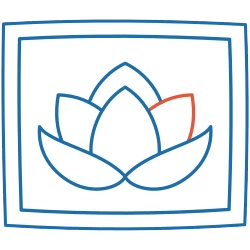27 августа 2016
14438
10 мин
3.33

Как добавить видео из YouTube в email рассылку?
Помните времена первых смартфонов, когда в устройстве всего 500 МБ памяти (и это счастье), а нужно туда накачать кучу видео в отвратительном качестве, чтобы друзьям показывать “хохмы”?
Короткие видеоролики не потеряли своей актуальности, скорее наоборот — стали ещё популярнее. Только теперь ими чаще обмениваются по ссылке в соц.сетях, скайпе, вайбере и пр. Благодаря HTML5, массовую одержимость видео подхватили и email маркетологи, пытаясь разными способами впихнуть добавить видео в email рассылки, чтобы сделать свои письма еще красивее. Да только давать голые ссылки и уводить из письма как-то неправильно, а встроить шестиминутный ролик невозможно.
Почему добавить видео не так просто?
Тот, кто не силён в HTML, обычно старается добавить видео двумя способами:
1) Frames и IFrames
За все системы рассылок не скажу, но в eSputnik у вас получится добавить iframes и даже просмотреть видео. Но при отправке видео заблокируется и можно будет его увидеть только в веб-версии, а оно вам надо?
2) Прикреплённые файлы
Утяжеляют письма и добавляют спам-очков, так как непонятно что за контент там находится. Возможно, вы найдёте систему, которая позволит так издеваться над письмами, но в eSputnik такой номер не пройдёт.
“Я всё равно добавлю видео!” — скажете вы и будете использовать HTML-код для вставки видео в email-рассылку.

Будьте готовы к тому, что единственные устройства, которые без проблем воспроизводят видео:
- Apple;
- телефоны HTC с Android 5.0.1 (только в родном клиенте HTC)
- последняя версия Outlook.
Показывают статическое изображение:
- Предыдущие версии Outlook ниже 11 версии
- Gmail на Android ниже 4.0
Даже если вы с помощью HTML5 встроите 15 секундное видео, оно корректно отобразится только у пользователей Apple (в отдельных случаях на Outlook), хотя ничего толкового за столь короткое время и не покажешь. В gmail, например, видео автоматически преобразуется в gif и естественно не будет звука. Вы можете убедиться в этом, отправив себе письмо с LiveClicker
Задайте себе простой вопрос: “C какой целью вы отправляете видео?”
Задача практически всех рассылок — привести клиентов на сайт, нагнать людей на свой канал Youtube или в соц.сети, но никак не оставить клиента в письме. Допустим, вы посмотрели видео в письме, что вы будете делать дальше? Вероятнее всего, закроете это письмо и пойдёте читать следующее, вместо того, чтобы пойти за товарами на сайт. Поэтому мы рекомендуем придерживаться таких вариантов добавления роликов в письме:
Как добавить видео в письмо?
Картинкой:) Скриншотом из видео можно заменит тысячи слов и смело выкинуть целый блок текста, чтобы люди меньше тратили времени на чтение. Это лучший способ захватить внимание читателя — картинки просты для понимания и в то же время вызывают эмоции. Изображение обязательно должна вести на сайт, а не прямиком в YouTube — нам ведь важно, чтобы люди оставались на сайте дольше. Два простых способа добавить видео в письмо:
1. Сделать скриншот из видео
Выберите самый привлекательный кадр из видео, который может побудить вашего подписчика кликнуть и перейти на сайт

Это не обман, а всего лишь один лишний шаг — клиент всё равно увидит видео, только в другой вкладке. Хотя кажется, что это может доставить неудобства — клиент просто закроет новую вкладку, елси не захочет смотреть видео. Вы когда-то видели в отписках: “Я отписался, потому что видео в вашем письме не встроенное, а заменено скриншотом”? В чём тогда проблема? Когда клиент захочет что-то покупать — ему нужно будет в любом случае перейти на сайт.
Оцените наш удобный редактор!
Или вот, пример от компании Алло, где визуально статьи подаются вперемешку с видео.

Чем прекрасно письмо с видеообзорами у Алло:
- на скриншоте есть кнопка play, которая подсознательно побуждает к действию
- в блоке есть подводка к видеоролику, чтобы мотивировать пользователя кликнуть по ссылке
- под видео сразу есть товар из обзора, чтобы его купить
- рядом есть другие обзоры, которые тоже могут заинтересовать пользователя
- клиент переходит на страничку сайта и на ней выгодно оставаться (см. следующие пункты)
2. Добавить gif-анимацию
Формат .gif как и .png-анимация не поддерживает звук, но безусловно, может привлечь больше переходов, чем статическое изображение. Заметьте такую вещь: в рекламной рассылке gif-ки смотрятся здорово, но если gif заключена в интересный текст, то хочется быстрее прочесть или пролистать письмо, чтобы только это моргающее (или шевелящееся) безумие остановилось.

Пример заимствован wistia.com и он хорош тем, что на гифке есть кнопка Play, которая подталкивает клиента к действию. Если клиент даже так не понял что нужно нажать на анимацию — снизу есть призыв: "watch now".
При создании GIF для email рассылки, обратите внимание на первый слайд - Outlook замрет именно на нём и будет показывать статическое изображение.
3. Разместить видео по ссылке
В адаптивном редакторе eSputnik есть возможность добавить видео в письмо по ссылке. Всё вам нужно будет для этого - вставить необходимую ссылку из сервисов Vimeo или YouTube в соответствующее поле в редакторе.
При подстановке в письме появляется картинка из видео, а его название используется как Альт-текст. При необходимости вы можете сменить отображение кнопки и размеры получившейся картинки.
Домашнее задание:
Узнать почему канал YouTube не использует в своих емейл-рассылках встроенное видео?

Мне просто интересно:) Это же самый большой видеохостинг в мире!
До новой встречи! ;)